8 najboljših načinov, kako popraviti napako na YouTubu za iPhone
Miscellanea / / February 21, 2022
YouTube vsako minuto naloži več kot tisoč videoposnetkov in je zlahka dostopen vir informacij in zabave Ne glede na to, ali želite gledati dolge dokumentarne filme ali nove dodane YouTube Shorts, napaka »nekaj je šlo narobe« v aplikaciji YouTube na vašem iPhoneu lahko pokvari vašo izkušnjo.

Več dejavnikov, vključno z napačno konfiguriranimi nastavitvami in zastarelo aplikacijo, lahko povzroči takšne napake v aplikaciji YouTube. Vodili vas bomo skozi nekatere rešitve, ki vam bodo pomagale z lahkoto rešiti težavo.
1. Vklop/izklop letalskega načina
Začeti morate s preklopom načina za letalo. To poskuša rešiti vse manjše težave s povezavo z omrežno povezavo, ki bi lahko povzročile napako »nekaj je šlo narobe« v YouTubu.
Povlecite navzdol iz zgornjega desnega kota zaslona, da odprete Nadzorni center. Dotaknite se ikone Letalo, da vklopite način za letalo.

Počakajte minuto ali dve, preden ga izklopite. Nato preverite, ali YouTube zdaj deluje v redu.
2. Dovoli YouTubu uporabo mobilnih podatkov
Nato morate zagotoviti, da ste YouTubu dovolili uporabo mobilnih podatkov vašega telefona. Sicer pa se lahko srečate s takšnimi napakami.
Korak 1: Odprite Nastavitve v iPhonu. Pomaknite se navzdol, da se dotaknete aplikacije YouTube.

2. korak: Vklopite stikalo poleg možnosti Mobilni podatki. Prav tako zagotovite, da so dovoljena vsa potrebna dovoljenja.

3. Preverite Downdetector
Čeprav je redko, imajo lahko strežniki YouTube tudi izpade. Zato morate pred poskusom drugih rešitev najprej preveriti status strežnika YouTube.
Spletna mesta, kot je Downdetector, aktivno spremljajo takšne izpade storitev za številne storitve, vključno z YouTubom. Ti lahko obiščite Downdetector da potrdite, ali se drugi srečujejo s podobnimi težavami z YouTubom.

4. Uporabite YouTube v načinu brez beleženja zgodovine
Če strežniki YouTube delujejo v redu, odprite spletno mesto YouTube v načinu brez beleženja zgodovine v mobilnem brskalniku. To bi moralo pomagati preveriti, ali je težava povezana samo z vašim računom.
Odprite YouTube na svojem iPhoneu in tapnite profilno sliko v zgornjem desnem kotu. Izberite Vklopi možnost brez beleženja zgodovine in preverite, ali YouTube deluje dobro.


5. Posodobite aplikacijo YouTube
Če uporabljate starejšo različico aplikacije YouTube, boste verjetno naleteli na takšne napake v YouTubu. Da bi se temu izognili, je najbolje, da aplikacijo posodabljate na najnovejšo različico.
Obiščite App Store na iPhone da posodobite aplikacijo YouTube in preverite, ali je težava odpravljena.
6. Uporabite Google DNS
Druga metoda, ki je mnogim uporabnikom iPhone pomagala odpraviti YouTubovo "napako nekaj narobe", je preklop na Googlov DNS. Tukaj je opisano, kako to storiti.
Korak 1: Odprite Nastavitve na vašem iPhoneu in pojdite na Wi-Fi. Tapnite ikono z informacijami poleg svojega omrežja Wi-Fi.


2. korak: Pomaknite se navzdol do DNS in tapnite Konfiguriraj DNS.

3. korak: Izberite Ročno in odstranite vnaprej izpolnjene vnose pod strežniki DNS. Če želite ustvariti nov vnos za Google DNS, tapnite Dodaj strežnik in vanj vnesite 8.8.8.8. Podobno dodajte 8.8.4.4 kot drug strežnik DNS in nato pritisnite Shrani.


7. Onemogoči VPN
Če ste uporabljali povezavo VPN za gledanje videoposnetkov v YouTubu, ki sicer niso na voljo v vaši državi, jo lahko poskusite za trenutek izklopiti in znova uporabiti YouTube. Včasih lahko težave s ponudnikom VPN povzročijo tudi prepričanje, da obstajajo težave z aplikacijo YouTube. Poleg tega je možno, da je strežnik, ki ga uporabljate, prepovedal YouTube.
Če želite onemogočiti VPN v iPhonu, odprite meni Nastavitve in izklopite stikalo poleg VPN.

Preverite, ali vas še vedno moti napaka »nekaj je šlo narobe« v YouTubu.
8. Ponastavite omrežne nastavitve
Nedavna sprememba omrežnih nastavitev vašega iPhone-a bi lahko povzročila napako v YouTubu. Ugotavljanje tega je lahko dolgotrajna naloga. Namesto tega bi morali razmisliti ponastavitev omrežnih nastavitev na vašem iPhoneu. S tem bodo vse omrežne nastavitve znova nastavljene na privzete vrednosti, kar bi lahko odpravilo težavo.
Korak 1: Odprite Nastavitve na vašem iPhoneu in pojdite na Splošno. Pomaknite se navzdol, da tapnete Prenos ali Ponastavi iPhone.

2. korak: Dotaknite se možnosti Ponastavi na dnu in v meniju, ki se prikaže, izberite Ponastavi omrežne nastavitve.

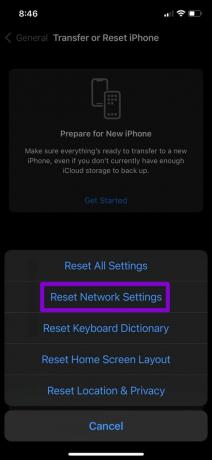
Vnesite geslo za zaklenjeni zaslon, da preverite svojo identiteto, nato pa tapnite Ponastavi omrežne nastavitve, ko ste pozvani, da začnete postopek ponastavitve omrežja.
Uživajte v brezhibnem pretakanju
Čeprav lahko občasno naletite na takšne napake, kot smo pravkar izvedeli, tega ne morete popraviti sami. Če pa nič ne deluje, lahko vedno preklopite na Safari ali Chrome in še naprej gledate svoje najljubše videoposnetke v YouTubu.
Nazadnje posodobljeno 21. februarja 2022
Zgornji članek lahko vsebuje pridružene povezave, ki pomagajo podpirati Guiding Tech. Vendar to ne vpliva na našo uredniško integriteto. Vsebina ostaja nepristranska in pristna.

Napisal
Pankil je po poklicu gradbeni inženir, ki je svojo pot začel kot pisatelj pri EOTO.tech. Pred kratkim se je pridružil Guiding Tech kot samostojni pisatelj, da bi pokrival navodila, razlage, nakupovalne vodnike, nasvete in trike za Android, iOS, Windows in splet.



